
મને ખાતરી છે કે તે તમારી સાથે ક્યારેય બન્યું છે તમે તમારો ફોન બદલ્યો છે, તમારી પાસે બેકઅપ નથી અને તમે ફક્ત તમારી ટેલિગ્રામ ચેટ્સની વાતચીત જ નહીં, પણ બધી ફાઇલો ગુમાવી દીધી છે. તેમનામાં વહેંચાયેલ છે. ઘણા પ્રસંગોએ, અમે તેને સૌથી વધુ મહત્વ આપતા નથી, પરંતુ જ્યારે આ વાતચીતોમાં કાર્ય અથવા વ્યક્તિગત ડેટા અથવા દસ્તાવેજોનો સમાવેશ થાય છે, ત્યારે વસ્તુઓ જટિલ બની જાય છે.
ચિંતા કરશો નહીં, અમે આ સમસ્યામાં તમારી મદદ કરવા માટે અહીં છીએ. અમે તમને પગલાઓની શ્રેણી આપવા જઈ રહ્યા છીએ અને અનુસરવા માટેની ટીપ્સ જેથી તમે તમારા ટેલિગ્રામ એકાઉન્ટમાંથી સંદેશા પુનઃપ્રાપ્ત કરી શકો, તેમજ મહત્વપૂર્ણ ડેટા અને દસ્તાવેજો.
જો, બીજી તરફ, તમે તે વ્યક્તિ છો જે એક પછી એક એપ્લીકેશનમાંથી વ્યક્તિગત ચેટ્સને ડિલીટ કરી રહ્યાં છો અને હવે તમે તેને પુનઃપ્રાપ્ત કરવા માંગો છો, તો તમે પણ તે કરી શકશો. ટેલિગ્રામ, તમને કોઈ નિશાન છોડ્યા વિના સંદેશાઓ અથવા ચેટ ઇતિહાસને કાયમી ધોરણે કાઢી નાખવાની શક્યતા આપે છે. તમે કાઢી નાખવા માટે અમે પસંદ કરેલ આ સંદેશાઓ પણ તમે તેમને પુનઃપ્રાપ્ત કરવામાં સમર્થ હશો. રહો અને અમે કેવી રીતે સમજાવીશું.
ટેલિગ્રામ એપ્લિકેશન શું છે?
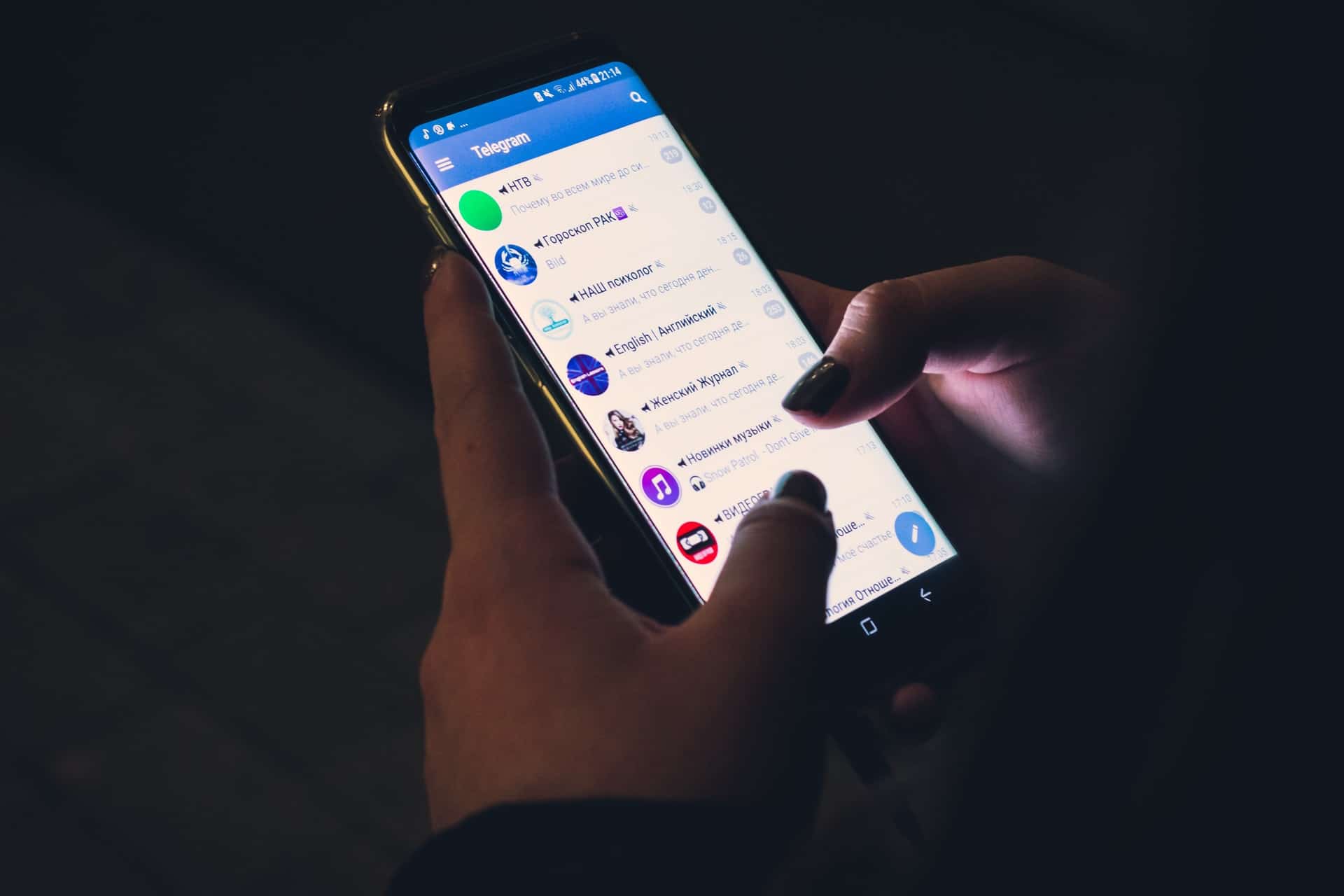
ટેલિગ્રામ, તે એ વિવિધ ઉપકરણો માટે ઇન્સ્ટન્ટ મેસેજિંગ એપ્લિકેશન ઉપલબ્ધ છે જેમ કે Windows, MacOs અને Linux, Android અને IOS ને ભૂલ્યા વિના. તે તમામ ઉપકરણો માટે પ્રાયોગિક રીતે ઉપલબ્ધ છે જેનો આપણે રોજબરોજ ઉપયોગ કરીએ છીએ. એવા લોકો છે કે જેઓ આ એપ્લિકેશનને તેની સમાનતાના કારણે અને તેનો વ્યવહારિક રીતે સમાન હેતુ હોવાને કારણે તેની સરખામણી WhatsApp સાથે કરે છે.
એક બીજાથી શું અલગ પડે છે તે એ છે કે ટેલિગ્રામને તેના ઓપરેશન માટે મોબાઇલ ઉપકરણની જરૂર નથી. આનો આભાર, તેના તમામ વપરાશકર્તાઓની ગોપનીયતા તદ્દન નિયંત્રિત છે. ઉપરાંત, એક સકારાત્મક મુદ્દો એ છે કે વાર્તાલાપમાં વહેંચાયેલી માહિતી ટેલિગ્રામ સર્વર્સ પર સંગ્રહિત થાય છે અને ઉપકરણ પર નહીં.
ટેલિગ્રામ સંદેશાઓ કેવી રીતે પુનઃપ્રાપ્ત કરવા
આ વિભાગમાં કે જેમાં તમે તમારી જાતને શોધો છો, તમે વિવિધ પ્રક્રિયાઓ શોધી શકશો જેના દ્વારા તમે સક્ષમ હશો કાઢી નાખેલ અથવા ખોવાયેલ ટેલિગ્રામ વાર્તાલાપ અને ફાઇલો પુનઃપ્રાપ્ત કરો.
પૂર્વવત્ કરો બટન
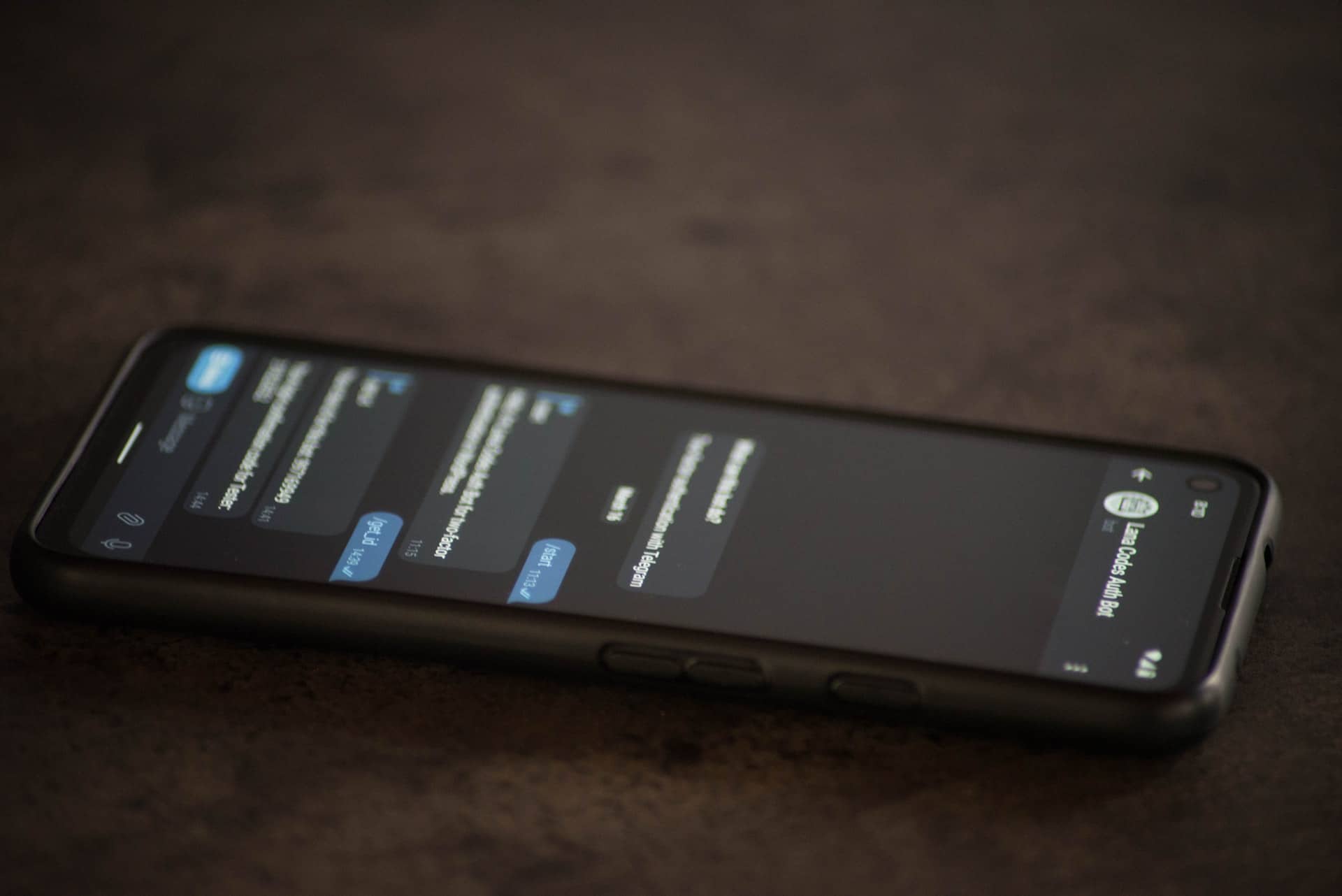
ટેલિગ્રામ એપ, તમે ઇરાદાપૂર્વક અથવા અજાણતાં જે કાઢી નાખ્યું છે તેને પૂર્વવત્ કરવાની પરવાનગી આપે છે. ધ્યાનમાં રાખો કે જ્યારે તમે વાતચીતમાંથી સંદેશા કાઢી નાખો ત્યારે તમારે આ પ્રક્રિયા શક્ય તેટલા ઓછા સમયમાં કરવાની છે.
જ્યારે તમે ચેટને સંપૂર્ણપણે કાઢી નાખવાનો નિર્ણય લેશો, ત્યારે તમે જોશો માત્ર થોડી સેકંડ માટે તે ક્રિયાને પૂર્વવત્ કરવાની શક્યતા સાથેનો વિકલ્પ. જો તમે તે પૂર્વવત્ બટનને દબાવો છો, તો તમે કોઈપણ સમસ્યા વિના સેકંડમાં બધું, સંદેશાઓ અને ફાઇલોને પુનઃપ્રાપ્ત કરી શકશો.
તમે આ પ્રક્રિયા ફક્ત તે સમયની જગ્યામાં જ કરી શકો છો જેમાં એપ્લિકેશન બતાવે છે કે તમે સ્ક્રીનના તળિયે શક્યતા દર્શાવી છે, તમારી પાસે આશરે 5 સેકન્ડનો અંદાજિત સમય છે.
જો તમે વ્યક્તિગત ચેટમાંથી કોઈ સંદેશ કાઢી નાખો છો, તો તમારી પાસે થોડો ઉકેલ હશે. કોઈ પણ સંજોગોમાં, જ્યારે તમે એપ્લિકેશનમાંથી કંઈક દૂર કરવા માટે તૈયાર હોવ, ત્યારે આ તે તમને ઘણી વખત પૂછશે કે શું તમે ખરેખર આવી સામગ્રી કાઢી નાખવા માંગો છો, જો એમ હોય, તો તમારે ફક્ત સ્વીકારવું પડશે અને તેને દૂર કરવાની રાહ જોવી પડશે.
ટેલિગ્રામમાં સેવ કરેલા સંદેશાઓ
ચોક્કસ, એક કરતાં વધુ પ્રસંગોએ તમે સંદેશાને જાણ્યા વિના સાચવ્યા છે. આ મેસેજિંગ એપ, તેમાં બિલ્ટ-ઇન ફોલ્ડર છે જ્યાં તમે સેવ કરેલા સંદેશાઓ સંગ્રહિત થાય છે અને જેનો તમે કોઈપણ સમયે ઉપયોગ કરી શકો છો.
ઘણા ટેલિગ્રામ યુઝર્સ આ સિક્રેટ ફોલ્ડર વિશે જાણતા નથી અને માને છે કે તેઓ તેમના મેસેજ ગુમાવી ચૂક્યા છે. હવે ચિંતા કરવાની જરૂર નથી, તે સંદેશાઓ ખોવાઈ ગયા નથી, પરંતુ સંગ્રહિત કરવામાં આવ્યા છે અને તમે તેમને શોધી શકશો, અત્યારે અમે તમને કહીએ છીએ કે તમે તેમને કેવી રીતે પુનઃપ્રાપ્ત કરી શકો છો.
તેમને ઍક્સેસ કરવા માટે, તમારે મેસેજિંગ એપ્લિકેશન ખોલવી આવશ્યક છે. આગળ, સ્ક્રીનની ઉપર ડાબી બાજુએ જાઓ, જ્યાં તમે તમારી પ્રોફાઇલ વિંડો દાખલ કરશો. પછી તમારું નામ અને નંબર પસંદ કરો, એપ્લિકેશનમાં તમારું વપરાશકર્તા નામ જુઓ. માં મેગ્નિફાઇંગ ગ્લાસ આઇકોન જે ચેટ સ્ક્રીન પર દેખાય છે, યુઝરનેમ લખો અને આપોઆપ, ટેલિગ્રામ, તમને સેવ કરેલા મેસેજનું ફોલ્ડર બતાવે છે.
તમારા ઉપકરણની કેશ તપાસો

https://play.google.com/
જો તમે ફાઇલ ગુમાવી દીધી હોય અથવા કાઢી નાખી હોય, પછી તે મલ્ટીમીડિયા હોય કે ટેક્સ્ટ, અને તમે તેને પુનઃપ્રાપ્ત કરવા માંગતા હો, તમારે નીચેના પગલાંને અનુસરવું આવશ્યક છે. પ્રથમ, તમારે તમારા મોબાઇલ ઉપકરણના ફાઇલ મેનેજર પર જવાની જરૂર પડશે. તમારા ઉપકરણના નામ હેઠળ ફોલ્ડર શોધો, જો તે Android હોય, ફોલ્ડરનું નામ સમાન હશે.
એકવાર સ્થિત થઈ ગયા પછી, તેને પસંદ કરો, તેને અને તેની સામગ્રીને ઍક્સેસ કરો. અંદર, તમે વિવિધ ફોલ્ડર્સ શોધી શકો છો જ્યાં તમારા ઉપકરણો પર ઇન્સ્ટોલ કરેલી એપ્લિકેશનોની બધી કેશ સંગ્રહિત છે. ટેલિગ્રામના નામ હેઠળ ફોલ્ડર શોધો, અને એપ્લિકેશનમાં શેર કરવામાં આવેલી બધી ફાઇલોને ઍક્સેસ કરો અને તમે ભૂલથી કાઢી નાખેલી ફાઇલને શોધો.
ટેલિગ્રામનો બેકઅપ કેવી રીતે લેવો

આ બચત પ્રક્રિયા આપણે WhatsApp પર જોવા માટે ટેવાયેલા છીએ તેના કરતા કંઈક અલગ છે. ટેલિગ્રામ એપ્લિકેશનમાં એ છે ટૂલ જે અમને અમારા પર્સનલ કોમ્પ્યુટરમાં અમારી વાતચીતનો તમામ ડેટા સ્ટોર કરવાની મંજૂરી આપશે.
અમે ટેલિગ્રામમાં જે ચેટ્સ ખોલી છે તે પીસી પર નિકાસ કરવા માટે સક્ષમ થવા માટે, તમારે પ્રથમ વસ્તુ જાણવી જોઈએ કે તમારી પાસે હોવું જોઈએ ઉપકરણના ડેસ્કટોપ પર એપ્લિકેશન ઇન્સ્ટોલ કરી. એકવાર તમે તેને ઇન્સ્ટોલ કરી લો તે પછી, તમારી પાસે માત્ર છે તમારા મોબાઇલ નંબર સાથે લોગ ઇન કરો અને કોડ દાખલ કરો જે તમારા કોઈ એક ઉપકરણ, સામાન્ય રીતે મોબાઈલ પર મોકલવામાં આવેલ છે.
જ્યારે તમે તમારા કમ્પ્યુટર પર એપ્લિકેશન ખોલો છો, તમે સ્ક્રીનના ઉપરના ડાબા ભાગમાં દેખાતા મેનુ પર ક્લિક કરશો, હેમબર્ગર મેનૂ તરીકે ઓળખાય છે. એકવાર ક્લિક કર્યા પછી, એક મેનૂ પ્રદર્શિત થાય છે અને તમે સેટિંગ્સ વિકલ્પ માટે જોશો.
સેટિંગ્સ પર ક્લિક કરતી વખતે, વિવિધ વિકલ્પો સાથે એક પોપ-અપ વિન્ડો દેખાય છે. તે બધા વિકલ્પો પૈકી, તમારે અદ્યતન પસંદ કરવું પડશે. ફરીથી, એક નવી સ્ક્રીન ખુલશે જ્યાં તમારે "ડેટા અને સ્ટોરેજ" વિભાગમાં "ટેલિગ્રામમાંથી ડેટા નિકાસ કરો" વિકલ્પ પસંદ કરવો પડશે.
જેમ કે બેકઅપ બનાવતી વખતે ક્યારેક થાય છે, તમને પ્રસ્તુત કરવામાં આવેલા તમામ વિકલ્પોથી તમારે વાકેફ હોવા જોઈએ., કારણ કે તમે એક અથવા બીજી પસંદ કરો છો તેના આધારે, આ નકલ વધુ કે ઓછી સંપૂર્ણ હશે.
જેમ તમે છબીમાં જોઈ શકો છો, ત્યાં વિવિધ બચત શક્યતાઓ છે, ફક્ત ખાનગી અથવા વ્યક્તિગત ચેટ્સ, ખાનગી અથવા જાહેર જૂથો, ફાઇલ કદ, વગેરે. જ્યારે તમારી પાસે બધું હશે અને કૉપિ સમાપ્ત થઈ જશે, ત્યારે બધી ફાઇલો ડાઉનલોડ ફોલ્ડરમાં સાચવવામાં આવશે "ટેલિગ્રામ ડેસ્કટોપ" નામ હેઠળ.
યાદ રાખો કે જો ત્યાં કોઈ બેકઅપ નથી, તો તમે વાર્તાલાપ, અથવા કાઢી નાખેલા સંદેશાઓ અથવા મલ્ટીમીડિયા ફાઇલોને પુનઃપ્રાપ્ત કરી શકશો નહીં. અમે આશા રાખીએ છીએ કે ટેલિગ્રામ સંદેશાઓ કેવી રીતે પુનઃપ્રાપ્ત કરવા તે અંગેની આ મૂળભૂત ટીપ્સ તમને મદદ કરશે. જો કોઈ પણ પ્રસંગે તમારી સાથે સારવાર કરાયેલા કોઈપણ કેસ થાય, તો તમે પહેલાથી જ જાણો છો કે કેવી રીતે કાર્ય કરવું.